SkyDrive telah diintegrasikan secara mendalam ke dalam Windows 8.1 sistem operasi. Windows 8.1 membolehkan anda mengakses dan melihat fail SkyDrive langsung dari Windows Explorer, membolehkan anda memuat naik gulungan kamera ke akaun SkyDrive anda secara automatik, dan juga menyegerakkan kertas dinding desktop dan tetapan lain di Windows 8 anda.1 mesin.
Tetapi untuk menggunakan semua ciri yang disebutkan di atas, seseorang perlu log masuk dengan akaun Microsoft. Maksudnya, untuk dapat mengakses akaun SkyDrive anda di Windows 8.1, anda mesti log masuk menggunakan akaun Microsoft anda dan seseorang tidak dapat mengakses SkyDrive menggunakan akaun tempatan.
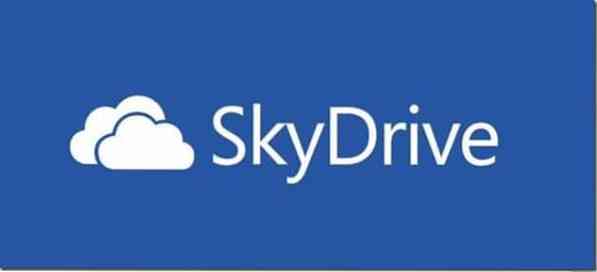
Aplikasi SkyDrive rasmi yang dihantar dengan Windows 8.Saya juga tidak menolong anda. Semasa dilancarkan, ia meminta anda beralih ke akaun Microsoft. Dan seperti yang anda ketahui, klien desktop SkyDrive tidak berfungsi pada Windows 8.1.
Pengguna PC yang menggunakan Windows 8.1 dengan akaun tempatan harus beralih ke akaun Microsoft atau menggunakan penyemak imbas web untuk mengakses fail SkyDrive mereka. Bukankah lebih baik sekiranya boleh mengakses dan melayari SkyDrive dari Windows 8.Penjelajah 1 dengan akaun tempatan?
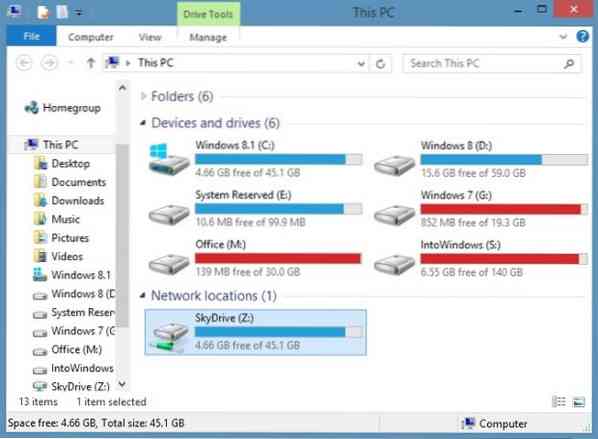
Pengguna yang lebih suka tidak masuk dengan akaun Microsoft dan masih mahu mengakses fail SkyDrive mereka dari Windows Explorer akan senang mengetahui bahawa sekarang mungkin untuk mengakses fail SkyDrive dari Windows Explorer di Windows 8.1 dengan penyelesaian kecil.
Dengan kata mudah, pengguna yang menggunakan Windows 8.1 dengan akaun tempatan juga dapat menambahkan SkyDrive ke Windows Explorer dan mengakses fail tanpa perlu memasang alat pihak ketiga.
Lengkapkan arahan yang diberikan di bawah ini untuk menambahkan akaun SkyDrive ke Windows 8.Penjelajah 1 dan mengakses fail anda terus dari Penjelajah.
Langkah 1: Log masuk ke akaun SkyDrive anda menggunakan penyemak imbas web yang dipasang pada Windows 8 anda.1 PC.
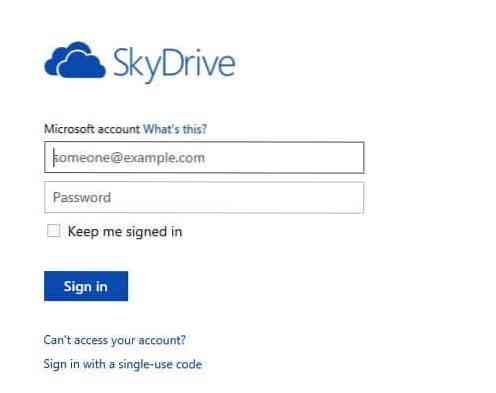
Langkah 2: Pada halaman SkyDrive, klik kanan pada Fail di bahagian kiri, dan kemudian klik Salin lokasi pautan (Firefox), Salin alamat pautan (Chrome) atau Salin pintasan (Internet Explorer). Ini akan menyalin URL ke Fail ke papan keratan.
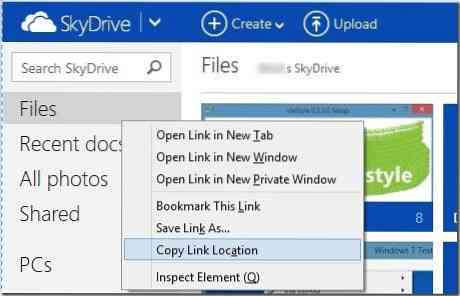
Langkah 3: Buka Notepad dan tampal URL yang telah anda salin pada langkah di atas. Padamkan semua watak dalam URL kecuali enam belas aksara terakhir. Contohnya, jika URL adalah https: // skydrive.hidup.com /?mkt = en-US # cid = 71xxxxxxxxxxxd8d, anda perlu memadamkan semuanya kecuali 71xxxxxxxxxxxd8d (16 aksara terakhir).
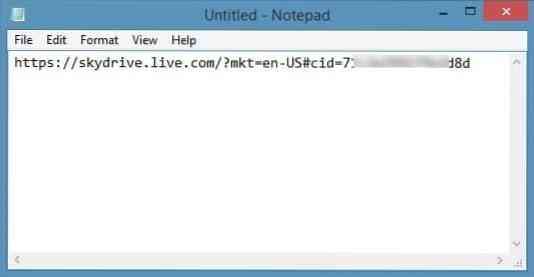
Sekarang, tambah https: // d.dokumen.hidup.bersih / hingga awal URL. URL ke SkyDrive Files anda kini kelihatan seperti ini:
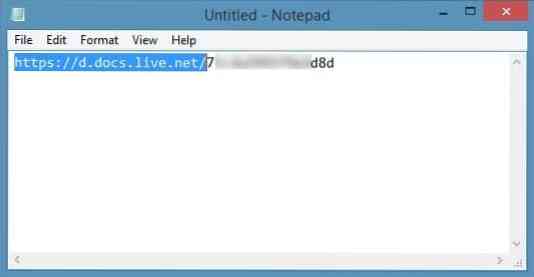
Salin URL baru.
Langkah 3: Seterusnya, lancarkan Windows Explorer (PC ini). Anda boleh melancarkan Penjelajah dengan cepat dengan menekan kekunci Windows + E secara serentak.
Langkah 4: Di sebelah kiri, klik kanan pada PC ini ikon dan kemudian klik Pemacu rangkaian peta pilihan untuk membuka wizard Pemacu Rangkaian Peta.
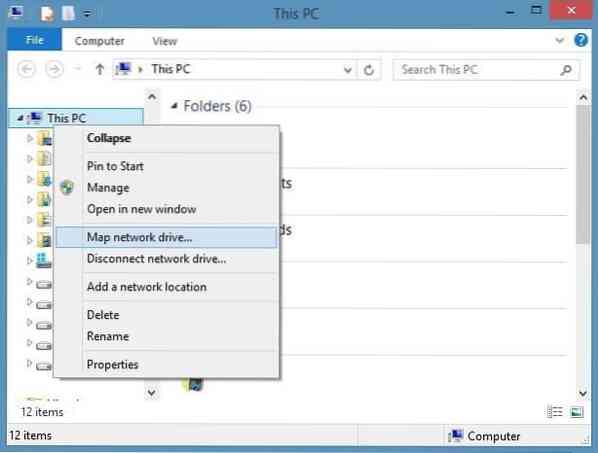
Langkah 5: Di sini di wizard, pilih huruf pemacu yang ingin anda tetapkan kepada SkyDrive, dan kemudian di Folder kotak tampal URL yang telah anda salin pada langkah 3 (URL yang telah anda perolehi setelah menambahkan *****).
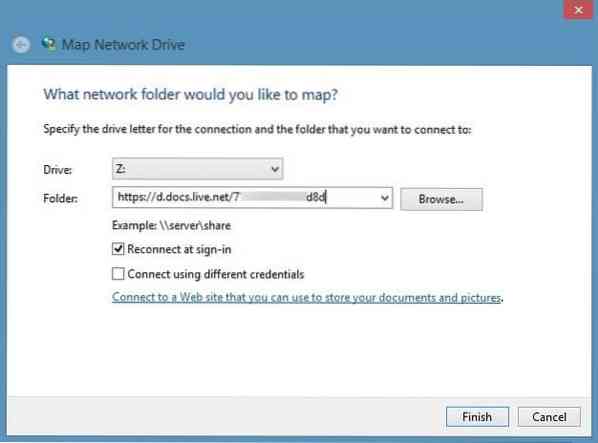
Langkah 6: Akhirnya, klik Selesai butang. Sekiranya anda diminta memasukkan nama pengguna dan kata laluan anda, ketikkan alamat e-mel dan kata laluan yang anda gunakan untuk masuk ke SkyDrive dan kemudian klik butang OK. Itu sahaja!
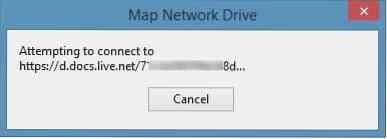
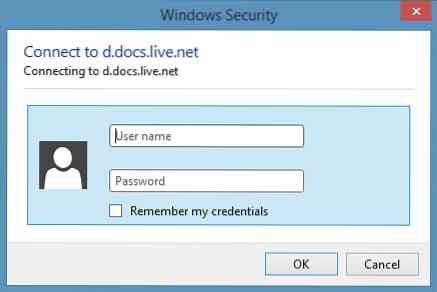
CATATAN: Sekiranya anda mencubanya di PC anda sendiri, anda mungkin mahu mengaktifkan pilihan bertajuk Ingat kelayakan saya untuk mengelakkan memasukkan e-mel dan kata laluan anda pada lain kali.

Pemacu yang baru dipetakan yang mengandungi semua fail SkyDrive anda kini harus muncul di PC Ini (Komputer Saya).
Cara menukar lokasi folder SkyDrive di Windows 8.1 panduan mungkin menarik minat anda.
Terima kasih Flgoo
 Phenquestions
Phenquestions


